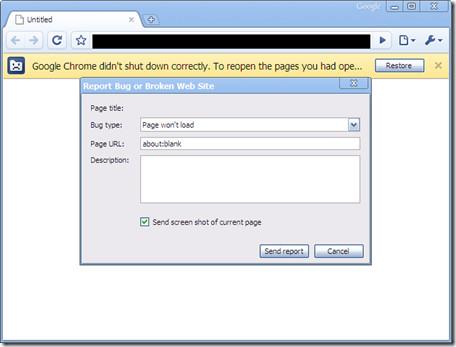Google Chrome є одним із найпопулярніших і широко використовуваних браузерів сьогодні. Проте нещодавно багато користувачів повідомили, що під час використання браузера Chrome для перегляду веб-сторінок на комп’ютерах з Windows 10/8/7 іноді браузер виходить з ладу та зависає, не відкриваючи вкладок. , завантажте сторінку.
У наведеній нижче статті Wiki.SpaceDesktop проведе вас через деякі рішення для виправлення цієї помилки.

Браузер Chrome на комп’ютері Windows дає збій або зависає
Якщо веб-переглядач Chrome на комп’ютері з ОС Windows дає збій або зависає, виконайте наведені нижче дії.
1. Спочатку видаліть усі файли локального стану , які зберігаються в користувацьких налаштуваннях. Щоб видалити файл локального стану, виконайте наведені нижче дії.
- Спочатку закрийте вікно браузера Chrome.
- Відкрийте провідник Windows.
- В адресному рядку введіть %USERPROFILE%\AppData\Local\Google\Chrome\User Data і натисніть Enter.
- У цей час на екрані з'являється вікно, де ви знаходите файл під назвою Local State і видаляєте файл.
- Відкрийте браузер Chrome і перевірте, чи помилка все ще з’являється.

Якщо помилка не зникає, виконайте наведені нижче дії.
2. Перейменуйте папку за замовчуванням, ця папка містить усі розширення браузера, закладки, історію веб-перегляду, значки Jumplist.
Іноді в деяких випадках перейменування папки за замовчуванням може виправити помилку.

- Закрийте вікно браузера Chrome.
- Відкрийте провідник Windows.
- Введіть в адресний рядок %USERPROFILE%\AppData\Local\Google\Chrome\User Data .
- Тепер на екрані з’явиться нове вікно, де ви знайдете папку Default і перейменуєте її на «Default.old».
- Нарешті відкрийте браузер Chrome і перевірте, чи помилка все ще існує чи ні.
3. Крім того, розширення Flash можуть бути причиною збоїв і зависань браузера. Тому, щоб виправити помилку, виконайте наведені нижче дії.
- Відкрийте браузер Chrome.
- Введіть в адресному рядку: " about:plugins ".
- У наступному вікні знайдіть Flash і натисніть «Вимкнути».
- Перезапустіть браузер Chrome і перевірте, чи помилка не зникає.

4. Перевстановіть браузер Chrome
- Відкрийте вікно Панелі керування, потім знайдіть і клацніть Програми та засоби , тут ви знайдете та видалите Google Chrome.
- Потім відкрийте Провідник файлів (Windows Exlorer), а потім в адресному рядку введіть %USERPROFILE%\AppData\Local\ .
- Видаліть папку Google.
- Завантажте та перевстановіть Google Chrome знову.
Удачі!